A tela do nosso smartphone é possivelmente o elemento mais importante. Se a tela falhar, dependendo da neve, a interação pode se tornar impossível. Motorola celulares não estão isentos de tendo problemas com a tela , por isso vamos ver os mais comuns e as suas soluções possíveis, já que muitas vezes, podemos resolvê-los nós próprios, sem ter que ir ao Serviço Técnico.

Quando algo causa falhas na tela, eles podem se manifestar de várias maneiras. A tela pode não ligar, pode não desligar, pode parecer ruim ou pode nem ser visível. Em todos esses casos, temos várias ferramentas à disposição para tentar fazer tudo voltar ao normal.
Em primeiro lugar: teste a tela
Este método nos permitirá obter um diagnóstico de nossa tela, para ver se há problemas que o sistema pode detectar. Nesse caso, nosso Motorola nos dirá quais são as anomalias encontradas e como resolvê-las. O teste está dentro a ferramenta de diagnóstico da Motorola . Depois, basta clicar na tela de teste.
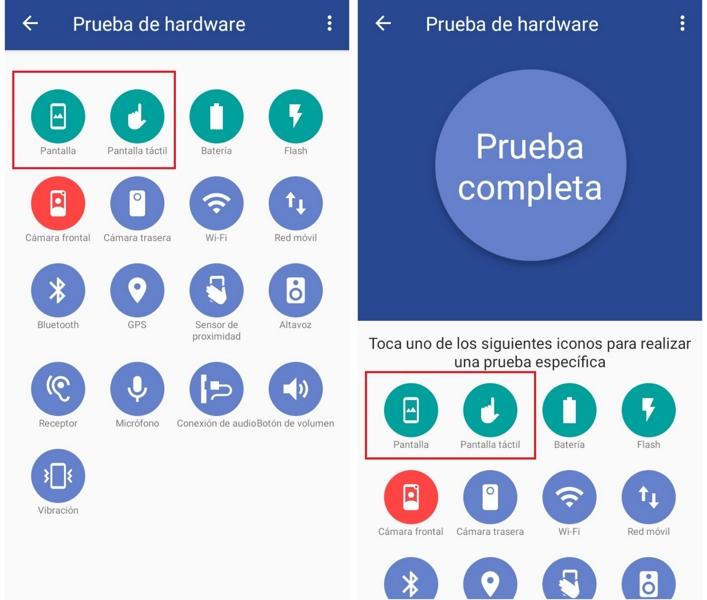
A tela não responde bem
É um dos problemas mais comuns. Toques ou pressionamentos de tecla não parecem responder com precisão ou são imprecisos. Nesse caso, a solução pode passar por algumas soluções simples como calibrar a tela ou retirar o plástico de toque.
Calibrar a tela
Ao calibrar a tela, faremos com que ela recupere todas as suas capacidades quando nosso dedo deslizar pela barra de notificação ou por qualquer outro ponto dela. Nesse caso, o que faremos é recorrer a um dos mais conhecidos aplicativos de calibração de tela , devido à sua facilidade de uso. Recomenda-se colocar o nosso Motorola em uma superfície com boa estabilidade. Então teremos que pressionar com os dedos nas áreas indicadas e repetir os gestos que são mostrados. Quando terminarmos, o processo será salvo e podemos verificar se o problema desapareceu, o que será mais provável.
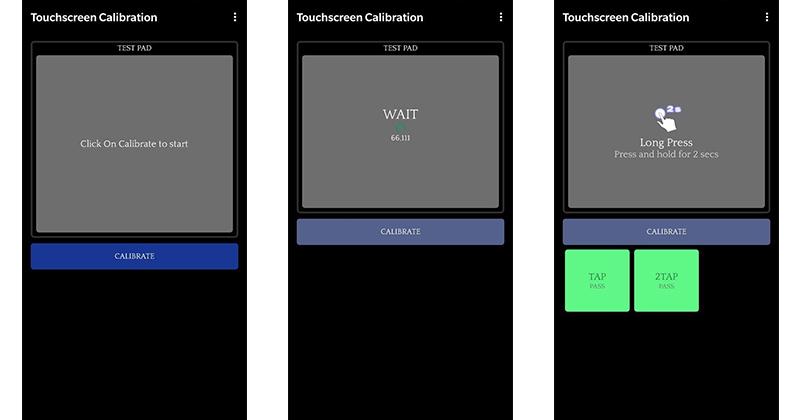
Remova a tampa ou protetor
Esse motivo é um dos menos levados em consideração, mas um dos principais culpados para que a tela de toque não responda corretamente. Muitos protetores de tela de terceiros podem fazer com que a tela funcione incorretamente. A solução é tão simples quanto tentar novamente com este protetor aposentado.
A tela não liga
Este é um dos casos mais frustrantes, pois pouco podemos fazer quando a tela do nosso terminal não liga . Neste caso também podemos tentar reviver a tela através de alguns testes básicos que normalmente funcionam.
Verifique a bateria
A bateria pode ser um elemento chave que influencia o comportamento da tela. Para tentar fazer nossa tela ligar, devemos verificar se temos bateria suficiente. Para isso teremos que conectar o celular ao carregador e mantê-lo carregando por pelo menos 5 minutos. Então vamos tentar ligue-o novamente pressionando o botão liga / desliga.
Forçar reinício
É provável que um aplicativo tenha bloqueado o sistema. Neste caso, a tela ficará preta sem que a tela possa ligar, dando a sensação de que o celular não liga. Para podermos resolver teremos que pressione o botão liga / desliga por pelo menos 15 segundos . Vamos liberar o botão quando virmos o logotipo da Motorola na tela.
A tela parece ruim
Por fim, existem vários problemas conhecidos em alguns terminais da Motorola, relacionados à exibição da tela. É possível que oferece tons de verde ou que a qualidade e o brilho não são os desejados . Mais uma vez, podemos tentar resolvê-lo com estas medidas:
Atualizar celular
Ter uma atualização pendente é negativo, principalmente porque em muitos casos resolve problemas conhecidos e mais de uma vez os relacionados à tela. Para ter certeza, teremos que ir para Configurações / Sistema / Atualizações do sistema e prossiga para a atualização caso o sistema detecte alguma pendência.
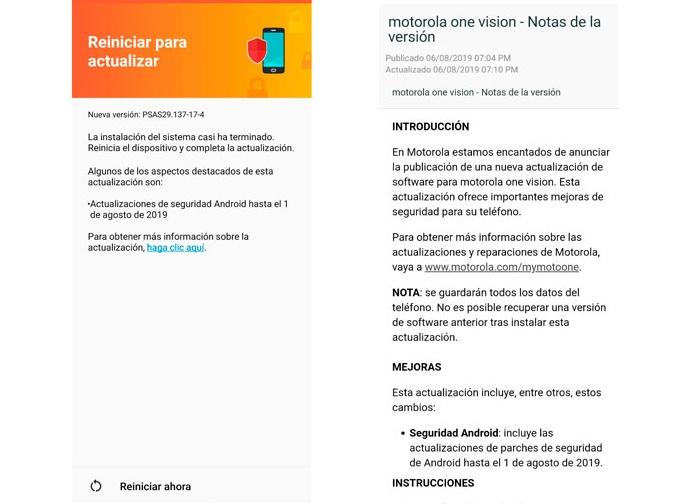
Desativar brilho automático
O brilho automático pode ser nosso melhor aliado, ou gerar dores de cabeça. Em muitos casos, desativá-lo resolve problemas com a tela. Para fazer isso, vamos para Configurações / Brilho automático e desativamos a função. Pelo contrário, se já o tivermos desativado, devemos provar o contrário, ou seja, testar se o problema desaparece depois de ativado.